
نکات مهم راهنمای خرید لپ تاپ
در هنگام خرید لپ تاپ چه نکاتی را باید رعایت کنیم؟ پیش از اینکه به موضوع تست لپ تاپ هنگام خرید لپ تاپ بپردازید چند نکته کوتاه نیز درباره خرید و فروش لپ تاپ نو را بد نیست به صورت چکیده وار بخوانید تا راهنمایی باشد برای بهترین خرید لپ تاپ. در ادامه نیز می توانید مراحل مهم تست در هنگام خرید لپ تاپ را گام به گام بخوانید. پس تا پایان با ما همراه باشید.

- خرید از نمایندگی: لزوما خرید لپ پاپ از نمایندگی ها یک گزینه مناسب نیست. شاید بالاترین قیمت ها را نمایندگی ها به شما ارائه می دهند و اما خدماتشان نیز با دیگر فروشگاه ها یکسان باشد. حتما مشخصات و… دستگاه را در چند فروشگاه اینترنتی معتبر بررسی کنید. شاید بتوانید حتی قیمت های مناسب تری را نیز پیدا کنید. اما فروشگاه مورد نظر باید مورد اطمینان باشد. فرقی نمی کند که لپ تاپ ایسوس باشد یا لپ تاپ لنوو یا لپ تاپ ایسر ، یا لپ تاپ سونی و… ارزان باشد یا گران.
- ظاهر: وضعیت ظاهری دستگاه لزوما ارتباطی با کیفیت آن ندارد. بیشتر به امکانات سخت افزاری بیاندیشید. اپل شرکتی است که در فروشگاه های خود این اجازه را به مشتری ها می دهد که مک بوک MAC BOOK ها را در دست بگیرند و آن را آزمایش کنند.
- اندازه و ابعاد: سایز دستگاه بسیار اهمیت دارد. وزن دستگاه نیز دارای اهمیت است. ممکن است نیاز باشد این لپ تاپ را به این سو و آن سو ببرید. معمولا در هنگام خرید لپ تاپ اگر اندازه صفحه نمایش بزرگ تر از ۱٫۵۶ اینچ باشد آن را برای جاهایی در نظر می گیرند که قرار است بیشتر پشت میز باشد و بازی های رایانه ای و فیلم دیدن یکی از کاربری های مهم آن باشد. لپ تاپ های کوچک تر را برای ویژگی قابل حمل بودن آن خریداری می کنند.
- رزولیشن ۴K: به تازگی لپ تاپ هایی با صفحه نمایش ۴K نیز به بازار آمده است. اما آیا به راستی قرار است که تصاویر یا فیلم یا بازی هایی با کیفیت و رزولیشن ۴k مشاهده کنید؟ اگر چنین است بسیار خوب برای این مورد هزینه کنید اما اگر کار شما فقط باز کردن رایانامه ( ایمیل ) یا اینستاگرام یا گوگل کروم یا نرم افزارهای اداری و کارهای معمولی است بهتر است دست نگه دارید و پول خود را برای کارت گرافیک و نمایشگر ۴k هدر ندهید. با این عمر باتری لپ تاپ شما نیز کاهش خواهد یافت. پس درست گزینش کنید.
- کارت گرافیک لپ تاپ بازی: اگر دستگاهی را نیاز دارید که با آن قصد بازی کردن دارید بهتر است که به دنبال کارت گرافیک GPU انویدیا یا AMD باشید. گزینه ها بسیار متنوع هستند اما طبیعی است که قوی تری کارت گرافیک GPU برای بازی طراحی و ساخته شده است. شرکت هایی مانند ایسر یا لنوو معمولا با دارا بودن GPU های ارزان تر گزینه های اقتصادی تری را ارائه می کنند.
- پورت ها: به آینده بنگرید. آیا نیاز دارید که درگاه کارت SD داشته باشید؟ آیا نیاز به درگاه یو اس بی ۳ ورژن USB Type-C ندارید؟ قرار است ماوس خود را به چه درگاهی متصل کنید؟ این موارد و درگاه های صوتی و تصویری را حتما بسته به نیاز خود و پیشرفت های فناوری در نظر بگیرید. اگر دستگاه شما خروجی VGA نداشته باشد برای اتصال به مانیتور قدیمی نیاز به تبدیل HDMI به VGA دارید و برای اتصال به تلویزیون قدیمی نیاز به تبدیل HDMI به AV و… برای صدای خروجی دیجیتال ۵ کانال نیاز به خروجی صدا اپتیکال یا HDMI خواهید داشت.
مراحل تست لپ تاپ و قطعات آن هنگام خرید
در هنگم خرید لپ تاپ از بازار رایانه نیاز است که نکات مهمی را در نظر بگیریم. در واقع شاید با چندین و چند بار خرید لپ تاپ از بازار و مغازه های کامپیوتری تجربه مورد نیاز را به دست آوردی و شاید هم نه! این طبیعی است که فروشندههای گوناگون در فروشگاههای مختلف با رفتار و کردار و اندیشههای گوناگونی حضور دارند و باید خود خریدار نکات مهم را در نظر داشته باشد و البته جدا از این موضوع ممکن است که فروشنده نیز از برخی موارد آگاهی نداشته باشد و شما باید در هنگام خرید حتما نکاتی را رعایت کنید و لپ تاپ رو تست کنید. پس تا پایان این راهنمای خرید با ما همراه باشید.
تست لپ تاپ هنگام خرید از مغازه
در هنگام خرید لپ تاپ چه نکاتی را باید رعایت کنیم؟ همان گونه که اشاره شده فروش لپ تاپ توسط فروشنده لزوما مطمئن نیست و باید نکاتی را رعایت کنید. در زیر به برخی از این نکات اشاره خواهیم کرد.
مدل لپ تاپ و پلمپ بودن بسته بندی
پیش از هر چیز نیاز است که کارتن بسته بندی دستگاه را بررسی کنید و به ویژه این نکته را در نظر بگیرید که آیا مدل لپ تاپی که قصد خرید آن را دارید روی کارتن درج شده است یا نه؟ همچنین باید کارتن بسته بندی پلمپ بوده و باز نشده باشد. شما می توانید برای نگاه نخست و اولیه به ظاهر دستگاه آن را از پشت ویترین نگاه کنید اما بهتر است که به هیچ عنوان لپ تاپ پشت ویترینی را خریداری نکنید. از فروشنده درخواست کنید که LapTop آکبند و پمپ شده را عرضه کند.

نصب ویندوز و بررسی RAM و CPU
پس از اینکه از آکبند بودن دستگاه مطمئن شدید از فروشنده درخواست کنید که اگر روی دستگاه سیستم عامل وجود ندارد، روی لپ تاپ ویندوز نصب کند. در واقع شما نباید هنگام خرید لپ تاپ ، دستگاهی را به خانه ببرید که ویندوز نداشته باشد. پس از این که ویندوز روی آن نصب شد، روی نماد رایانامه من ( مای کامپیوتر ) راست کلیک کنید و روی گزینه ی Properties کیلک کنید و به بخش سیستم System بروید. در این بخش خواهید دید که میزان و مدل پردازنده مرکزی CPU و میزان حافظه موقت RAM و دیگر مشخصات رایانه با چیزی که فروشنده اشاره کرده است یکسان و برابر است یا خیر.
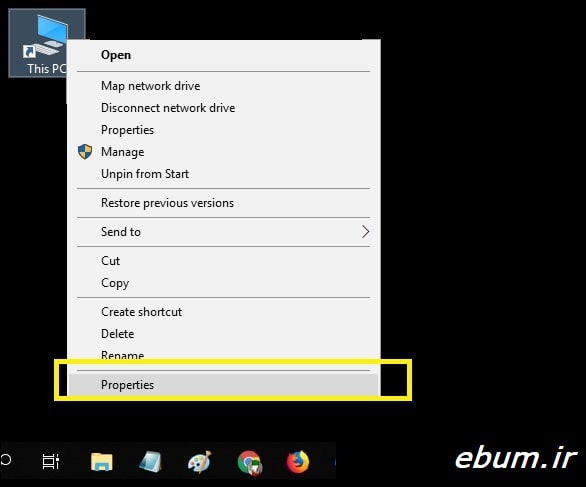
دیدن مشخصات و تست کارت گرافیک laptop
همچنین از همین بخش در ویندوز می توانید شرایط کارت گرافیک و دیگر سخت افزارهای لپ تاپ را نیز مشاهده کنید. کارت گرافیک نیز باید نصب شده باشد و مشخصات آن با چیزی که به شما گفته اند یکسان باشد. از سمت چپ منو یعنی قسمت Devie Manager به دنبال گزینه ی Display Adapter کارت گرافیک باشد و بررسی کنید که جفت گرافیک ها نصب شده است یا خیر؟ در لپ تاپ های جدید امروزه معمولا از دو کارت گرافیک بهره برده شده است. یک کارت گرافیک معمولی و با قدرت کم اینتل و یک کارت گراتفیک قوی و حرفه ای انویدیا یا ADM. نکته اینکه در این قسمت نباید با پیام Standard VGA Graphics Adapter گرافیک آداپتور روبرو شوید و دیدن چنین عبارتی به این معنی است که کارت گرافی ها مستقل نصب نشده اند.
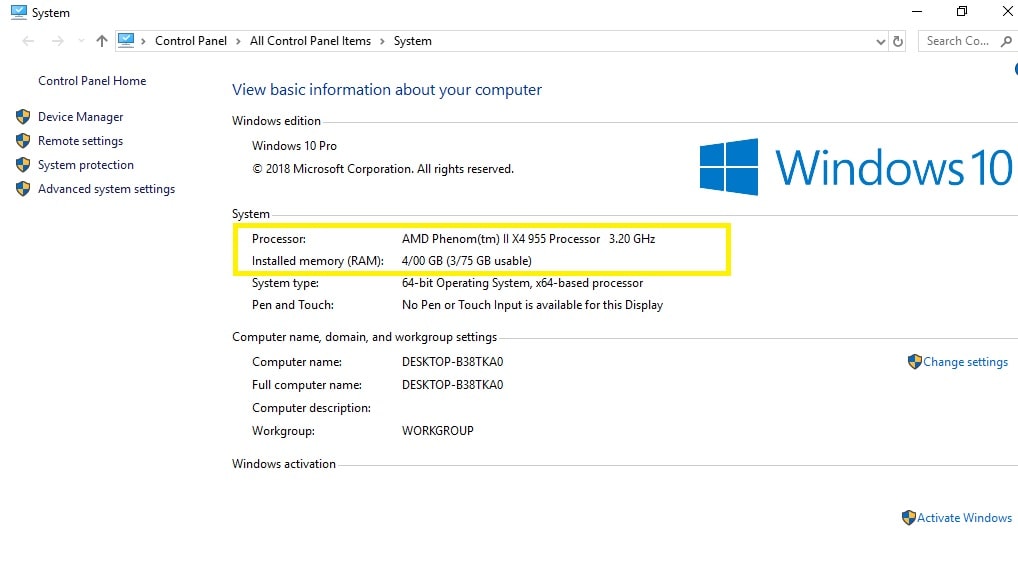
دستور Dxdiag تست کارت گرافیک
برای اطمینان بیشتر شما باید از کد دستوری Dxdiag بهره ببرید. این کد تکلیف را مشخص خواهد کرد. به بخش ران ویندوز بروید RUN یا اینکه از کلیدهای ترکیبی WIN و R استفاده کنید. در کادر ظاهر شده عبارت دستوری Dxdiag را وارد کنید و روی کلید اینتر بزنید. اکنون پنجره مورد نظر باز شده است. به سربرگ ( Tab) دیسپلی Display بروید و ویژگیهای فنی کارت گرافیک را به صورت تخصصی بررسی کنید. در این جا اگر لپ تاپ دو کارت گرافیک داشته باشد به صورت جداگانه و اگر یک عدد داشته باشد به صورت تکی آن را درج کرده است.
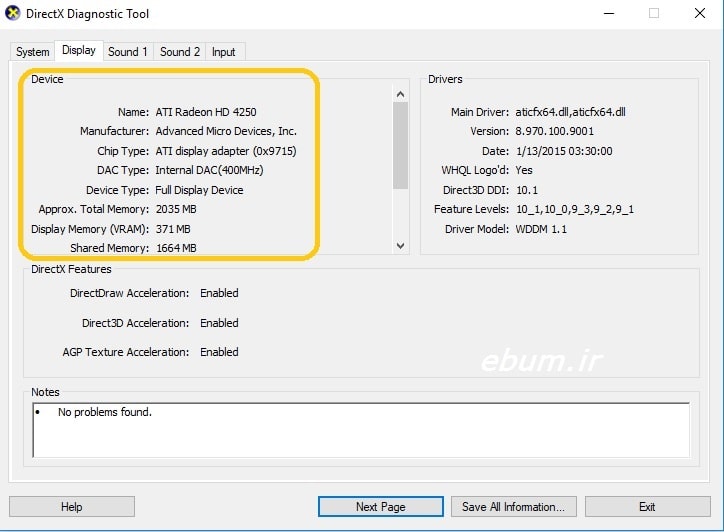
تست پیکسل سوخته نمایشگر لپ تاپ
گام بعدی برای تست لپ تاپ هنگام خرید بررسی صفحه نمایش دستگاه است. با دقت بالا به صفحه نمایش رایانه ( در حالی که روشن است ) نگاه کنید. اگر دارای پیکسل سوخته و آسیب دیده باشد یک نقطه کوچک از صفحه نمایش سفید یا سیاه می شود. البته نرم می توانید از نرم افزار هم برای بررسی پیکسل سوخته صفحه نمایش استفاده کنید. جهت دانلود نرم افزار اینجا را کلیک کنید:
بررسی تاچ پد، کیبورد، نور و درب لپ تاپ
- صفحه لمسی : در این هنگام تاچ پد یا صفحه لمسی لپ تاپ باید تست شود. دکمه های سمت راست و سمت چپ را به صورت جداگانه بررسی نمایید تا درست کار کنند. اگر دستگاه دارای توانایی لمس همزمان است برای آزمایش این بخش یک عکس را در بخش پوشه من ( My Documents ) اجرا کنید و با دو انگشت به صورت همزمان عکس را زوم کنید تا بزرگ شود. درست مانند گوشی های موبایل همراه. عکس باید با این شیوه به خوبی بزرگ و کوچک شود.
- تست کیبورد : در زمان خرید لپ تاپ باید کیبورد آن نیز بررسی شود. همگی کلیدهای صفحه کلید را آزمایش کنید. باید مراقب باشید که هیچ کدام از دکمه ها نشکسته باشد یا گیر نکند. می توانید از نرم افزارهایی مانند نقاشی یا نوت پد ویندوز نیز استفاده کنید و تمامی کلیدها را وارد کنید و ببنید به خوبی کار می کنند یا خیر. همچنین می توانید از این نرم افزار نیز برای آزمودن کیبورد لپ تاپ استفاده کنید. برای دانلود کلیک کنید:
- درب بازشونده : چند بار درب دستگاه را باز و بسته کنید. با این کار مشخص خواهد شد که لولای درب دستگاه سالم است یا خیر.
- نور صفحه نمایش : باید نور کم یا زیاد صفحه نمایشگر لپ تاپ را نیز بررسی کنید. این طبیعی است که فروشنده ها معمولا نور را به میزان حداکثر می گذارند تا درخشندگی کامل داشته باشد. اما شما به عنوان کاربر نیاز است که صفحه نمایش را در حالت کم نور یا پر نور نیز ببنید. در نتیجه حتما نور نمایشگر را با استفاده از کلید های ترکیبی اف + ان fn یا F1 تا F12 کم و زیاد کنید. معمولا روی این کلیدها یک نماد نور یعنی خورشید هست. اگر آشنایی ندارید از فروشنده بخواهید نور را کم و زیاد کند.
کم و زیاد کردن نور لپ تاپ
تست اسپیکر شارژر، باتری، وبکم و پورت های لپ تاپ
- درگاهها : درگاه های ورودی و خروجی دستگاه را بررسی کنید. فنر درگاه کارت شبکه، درگاه USB، درگاه هدفون و اسپیکر همه را بررسی و تست کنید که به خوبی کار کنند و شکسته نشده باشند.
- اسپیکر : برای بررسی بلندگوها یک موزیک و آهنگ از بخش پوشه های من ویندوز مای میوزیک اجرا کنید. صدای لپ تاپ را کم و زیاد کنید. با استفاده از کلیدهای کیبورد یا خود پخش کنند و پلیر موزیک ویندوز تا از کارکرد درست اسپیکرها مطمئن شوید.
- باتری و شارژر : این مورد بسیار اهمیت دارد. شارژر و باتری لپ تاپ گران قیمت هستند پس از درست بودن آن ها مطمئن شوید. شارژر را به برق بزنید و بگذارید باتری لپ تاپ شارژ شود. اگر به خوبی شارژ شد مشکلی نیست اما اگر نشد باید با فروشنده در میان بگذارید. ممکن است مدت زیاد دستگاه در انبار مانده باشد و باتری دچار مشکل شده باشد.
- وبکم : بررسی وبکم دستگاه نیز دارای اهمیت است. لپ تاپ شما حتما دارای وبکم یا دوربین است پس باید بررسی شود. در ویندوز ۸ و ویندوز ۱۰ می توانید از برنامه کمرا یا دوربین وبکم را تست کنید. برای این کار از بخش جستجوی ویدوز گزینه ی Camera را جستجو کنید.
گارانتی لپ تاپ و برنامه های ویندوز
- گارانتی : این بخش هم دارای اهمیت است. برخی از شرکت ها در هنگام خرید لپ تاپ دستگاه را برای ۱۲ ماه گارانتی تعویض می کنند و برخی دیگر گونه ای دیگر از گارانتی را انجام می دهند یعنی ۲۴ ماه گارانتی تعمیر. شاید بتوان گفت گزینش میان این دو گونه از پشتیبانی در هنگام خرید لپ تاپ با مشتری است. گارانتی تعویض برتری های خاص خود را دارد و گارانتی تعمیر نیز برتری های ویژه ی خود. باید میان این دو گزینه یکی را برگزینید. در هر صورت اگر لپ تاپ مشکل خاصی نداشته باشد تا سال ها بدون مشکل کار خواهد کرد.
- نصب برنامه : گاهی پیش می آید که همگی این موارد را انجام داده اید و پس از نصب ویندوز و آوردن دستگاه به خانه متوجه می شود که ای داد بی داد فراموش کردم این برنامه یا… را روی LapTop نصب کنم. سپس این دستگاه رو به فلان مازه یا خدمات رایانه می دهید تا این برنامه ها را روی دستگاه بریزد و به سادگی برخی با کلاهبرداری قطعاتی از دستگاه را تعویض می کنند. به یاد داشته باشید که در هنگام تحویل دستگاه به تعمیرکار حتما فهرست قطعات دستگاه را بررسی کنید و رسید دریافت کنید و در هنگام تحویل نیز آن را بررسی نمایید.








مطلب کامل و فراگیری بود درباره خرید لپ تاپ . بدون شک باید قبل از خرید لپ تاپ این موارد رو در نظر گرفت با توجه به وضعیت قیمت لپ تاپ که این روزها سر به فلک گذاشته. ممنون
مطلب جامع و کاملی بود. لطفا درباره خرید کامپیوتر رومیزی رهم مطلب آموزشی بزارین